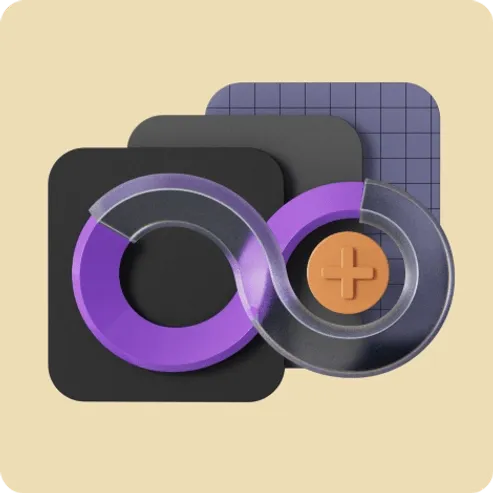Ошибка 401 Unauthorized: что означает этот HTTP-код ответа и Error Unauthorized и как исправить ошибку / Skillbox Media
Инструкция для пользователей и администраторов сайтов.
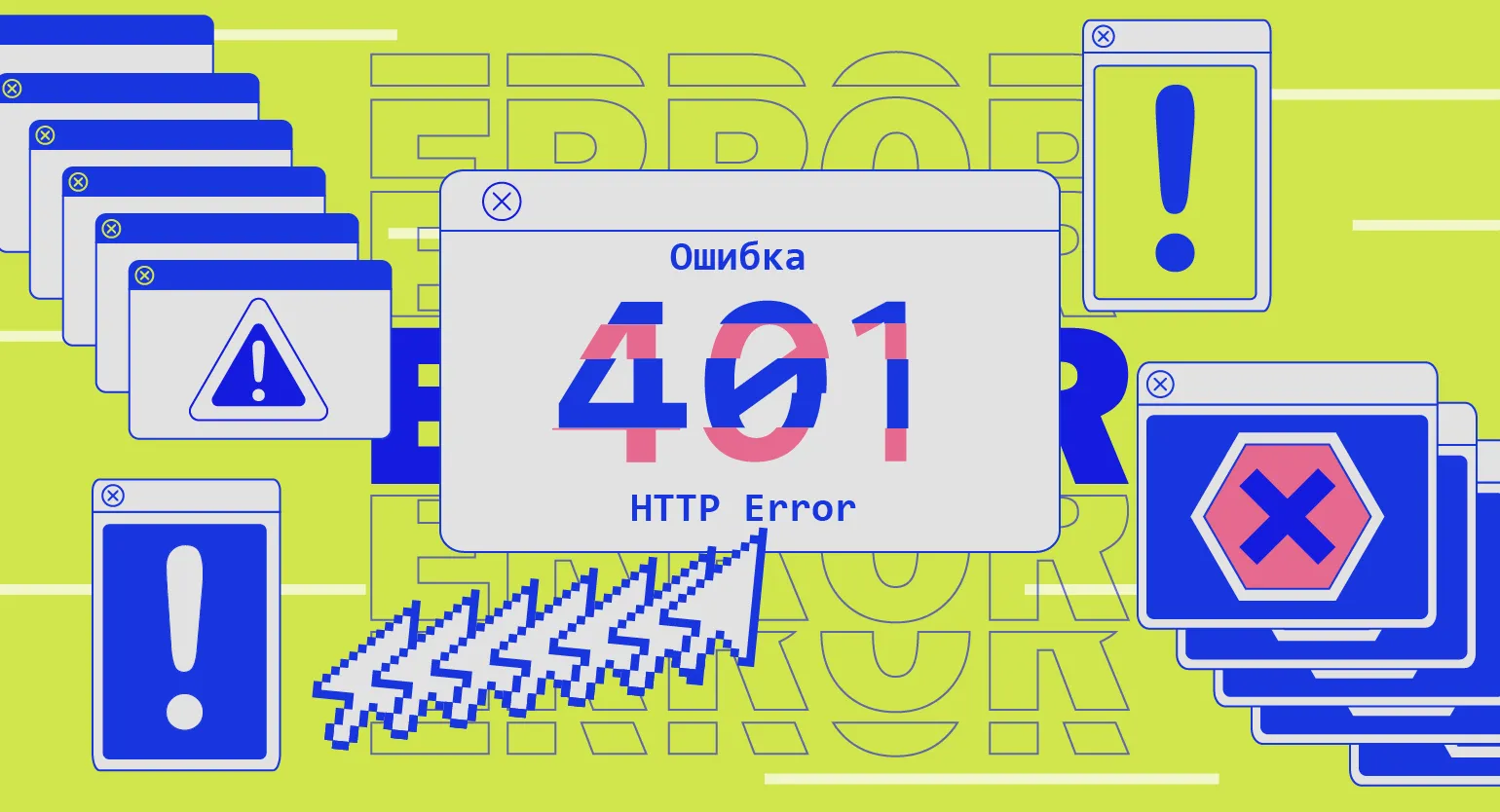
Содержание:
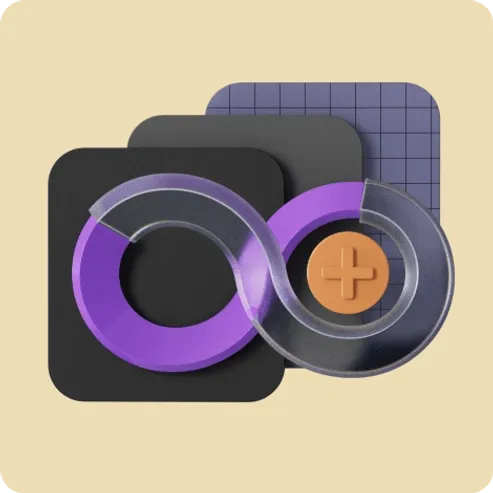
Научитесь: Старт в DevOps: системное администрирование для начинающих
Узнать большеЕсли вы переходите на сайт и он не работает, это может произойти по разным причинам. Одна из ситуаций связана с ошибкой авторизации — error 401 Unauthorized. Давайте разберёмся, что это за ошибка, почему она возникает и как её устранить.
- Что означает ошибка 401
- Почему возникает ошибка 401
- Решение проблемы для пользователей
- Решение проблемы для администраторов
Что означает ошибка 401
Ошибка 401 Unauthorized указывает на «неавторизованный» доступ к ресурсу. Она возникает, когда пользователь пытается получить доступ к защищённому контенту, но предоставляет неверные учётные данные для аутентификации. Примером может служить ситуация, когда пользователь вводит неправильный пароль при попытке войти в свой аккаунт на платформе социальной сети. Чтобы избежать этой ошибки, важно убедиться в правильности введённых данных. Если ошибка повторяется, рекомендуется сбросить пароль или обратиться в службу поддержки.
Ошибка 401 может проявляться как в явной форме, так и быть скрытой. В явном виде сообщение отображается на текущей странице. Формулировка сообщения может различаться в зависимости от сайта, и вместо фразы «Ошибка 401 Unauthorized» вы можете встретить различные варианты. Например, некоторые сайты могут использовать выражения вроде «Доступ запрещен» или «Необходима авторизация». Важно понимать, что ошибка 401 указывает на отсутствие необходимых прав для доступа к ресурсу, и ее причиной может быть неверный логин или пароль, а также отсутствие учетной записи.
- 401 Unauthorized — «неавторизованный».
- Authorization Required — «требуется авторизация».
- HTTP Error 401 — «ошибка авторизации».
- «Ошибка авторизации».
- Access Denied — «доступ запрещён».
- Authentication Required — «требуется аутентификация».
- Login Failed — «ошибка входа».
- Invalid Credentials — «неверные учётные данные».
- Please Log In — «пожалуйста, выполните вход».
- Authentication Error — «ошибка аутентификации».
При неявном отображении ошибки система удаляет некорректно введенные данные и перенаправляет пользователя на пустую форму для входа. Это помогает избежать путаницы и гарантирует, что пользователь сможет начать ввод данных заново, обеспечивая более удобный и понятный процесс авторизации.
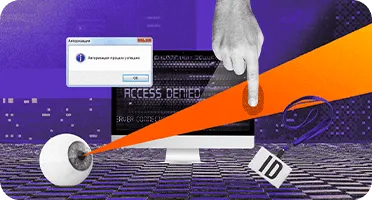
Читать также:
Идентификация, аутентификация и авторизация — ключевые процессы в области информационной безопасности, каждый из которых выполняет свою уникальную функцию. Идентификация — это процесс установления личности пользователя. Он включает в себя сбор информации, позволяющей системе определить, кто именно пытается получить доступ.
Аутентификация — это следующий этап, который подтверждает, что пользователь действительно тот, за кого себя выдает. Это может быть достигнуто путем проверки пароля, использования биометрических данных или других методов подтверждения личности.
Авторизация, в свою очередь, отвечает на вопрос, какие ресурсы и действия доступны пользователю после успешной аутентификации. Этот этап определяет права доступа и устанавливает ограничения на использование информации и систем.
Таким образом, идентификация, аутентификация и авторизация работают совместно, обеспечивая защиту данных и систем. Понимание различий между этими процессами важно для разработки эффективных мер безопасности и защиты информации.
Для того чтобы ознакомиться с ошибкой 401, воспользуйтесь сервисом httpstat.us. Перейдя по ссылке httpstat.us/401, вы увидите стандартное диалоговое окно, запрашивающее ввод логина и пароля. Введите произвольные данные, и сервис их отклонит, возвращая ошибку 401 без явного предупреждения на странице. Это иллюстрирует, как сервер обрабатывает несанкционированные запросы, не предоставляя пользователю дополнительной информации.
Используем инструменты разработчика браузера (DevTools) для проверки возникновения ошибки. Это позволит нам уточнить, действительно ли мы сталкиваемся с необходимой проблемой.
- Оставайтесь на странице по этой ссылке: httpstat.us/401.
- Откройте инструменты разработчика: клавиша F12 или комбинация Ctrl + Shift + I в большинстве браузеров.
- Перейдите на вкладку Network («Сеть»).
- Введите логин и пароль — попробуйте получить доступ к защищённому ресурсу.
- В списке запросов найдите сообщение с кодом 401.
- Нажмите на него для просмотра подробной информации.


Чтение является важной частью нашей жизни, способствующей развитию мышления и расширению кругозора. Оно помогает углубить знания в различных областях, улучшить навыки письма и критического мышления. Выбор книг, статей и других материалов может значительно повлиять на качество получаемой информации. Рекомендуется уделять время чтению литературы, соответствующей вашим интересам и профессиональным требованиям. Это не только обогатит ваш опыт, но и поможет в карьерном росте. Постоянное чтение способствует формированию аналитического мышления и умению выражать свои мысли.
Chrome DevTools: ключевые инструменты и полезные возможности
Chrome DevTools представляет собой мощный набор инструментов для разработчиков, встроенный в браузер Google Chrome. Эти инструменты позволяют эффективно анализировать, отлаживать и оптимизировать веб-приложения и сайты.
Одной из основных функций Chrome DevTools является возможность инспекции HTML и CSS. Разработчики могут легко просматривать и редактировать код элементов в реальном времени, что упрощает процесс дизайна и устранения ошибок. Инструмент «Elements» позволяет вносить изменения и сразу же видеть их результаты, что значительно ускоряет процесс разработки.
Также важным аспектом является вкладка «Console», которая предоставляет доступ к JavaScript-выражениям и сообщениям об ошибках. Это позволяет разработчикам быстро находить и исправлять проблемы в коде, а также тестировать скрипты на лету.
Вкладка «Network» помогает отслеживать загрузку ресурсов, таких как изображения, скрипты и стили. Здесь можно анализировать время загрузки, а также выявлять узкие места, влияющие на производительность сайта.
Кроме того, инструмент «Performance» позволяет проводить профилирование и анализировать производительность веб-приложения. Это дает возможность выявить медленные участки кода и оптимизировать их для улучшения пользовательского опыта.
Не менее полезна вкладка «Application», где разработчики могут управлять кэшем, сервисными работниками и веб-данными. Это позволяет лучше контролировать работу приложений, использующих технологии Progressive Web Apps.
Управление мобильной версией сайта также стало проще благодаря инструменту «Device Mode», который позволяет эмулировать различные устройства и экраны. Это обеспечивает возможность тестирования адаптивности и отзывчивости веб-дизайна.
Использование Chrome DevTools значительно повышает эффективность работы разработчиков. С их помощью можно не только находить и исправлять ошибки, но и оптимизировать производительность сайтов, что в конечном итоге приводит к улучшению пользовательского опыта.
Причины появления ошибки
Ошибка 401 возникает по нескольким причинам, связанным с авторизацией пользователя. Основные факторы, способствующие появлению этой ошибки, включают некорректные данные для входа, технические проблемы на стороне клиента или сервера, а также сбои в работе API и токенов. Важно рассмотреть каждую из этих категорий для более глубокого понимания проблемы и ее решений.
Некорректная аутентификация пользователя — это распространенная проблема, связанная с системой безопасности и защитой от несанкционированного доступа. Часто такие проблемы возникают по нескольким причинам: неверно введенные учетные данные, устаревшие пароли, блокировка учетной записи, а также сбои в работе аутентификационных систем. Для успешного решения данной проблемы важно провести тщательную проверку всех параметров аутентификации и обеспечить надежность используемых механизмов защиты.
- Неверно введённые логин или пароль при попытке входа в систему.
- Отсутствие прав доступа к странице. Пользователь может получить такую ошибку при попытке открыть закрытый раздел без подписки или при входе в административную панель без прав администратора.
- Блокировка учётной записи администратором. Это может быть временная или постоянная мера, связанная с нарушением правил использования сервиса или подозрительной активностью.
- Автоматическая блокировка IP-адреса из-за множественных неудачных попыток входа. К примеру, после пяти неуспешных попыток за 15 минут система может заблокировать доступ с этого IP на час.

Читайте также:
Менеджеры паролей являются важным инструментом для обеспечения безопасности ваших онлайн-аккаунтов. Они помогают создавать, хранить и управлять сложными паролями, что значительно снижает риск взлома. В этом обзоре представлены девять лучших менеджеров паролей, которые могут стать надежными помощниками в вашей повседневной жизни. Эти приложения обеспечивают высокий уровень безопасности, удобство использования и множество дополнительных функций, таких как автозаполнение форм и синхронизация между устройствами. Выбор подходящего менеджера паролей поможет вам защитить личные данные и упростить управление учетными записями. Ознакомьтесь с нашими рекомендациями и выберите оптимальный вариант для себя.
Проблемы, возникающие на стороне клиента, часто обусловлены характеристиками устройства или браузера пользователя. Эти неисправности могут влиять на функциональность веб-сайта и его производительность. Чтобы минимизировать такие ситуации, важно следить за обновлениями браузера и использовать совместимые устройства.
- Некорректное кэширование учётных данных. Браузер может хранить устаревшие данные авторизации даже после изменения пароля.
- Проблемы с файлами cookie и пользовательской сессией. Например, в режиме инкогнито браузер может случайно заблокировать или удалять cookie-файлы, что приведёт к потере данных авторизации.
- Проблемы с синхронизацией времени между клиентом и сервером. Если разница во времени составляет более пяти минут, система безопасности может расценить это как угрозу и заблокировать доступ. Такая ситуация часто возникает при работе с виртуальной машиной, время которой не синхронизировано с основным компьютером.
- Устаревшие или конфликтующие расширения браузера. Особенно это касается расширений для блокировки рекламы и обеспечения безопасности — они могут блокировать важные скрипты авторизации или вмешиваться в работу с cookie-файлами.

Читайте также:
Файлы cookie: полное руководство
Файлы cookie представляют собой небольшие текстовые файлы, которые веб-сайты сохраняют на устройствах пользователей. Они используются для различных целей, включая улучшение пользовательского опыта, сохранение настроек и анализ поведения посетителей. В этой статье мы рассмотрим основные аспекты файлов cookie, их виды, функции и способы управления ими.
Существует несколько типов файлов cookie. Сессионные cookie хранятся только во время текущей сессии и удаляются после закрытия браузера. Постоянные cookie сохраняются на устройстве пользователя на более длительный срок и могут использоваться при повторных посещениях сайта. Также существуют сторонние cookie, которые устанавливаются доменами, отличными от того, который пользователь посещает. Эти файлы часто применяются для рекламных целей и анализа.
Файлы cookie играют важную роль в работе современных веб-сайтов. Они позволяют запоминать предпочтения пользователей, обеспечивают авторизацию и помогают в сборе аналитических данных. Однако использование файлов cookie также вызывает опасения в области конфиденциальности, поскольку они могут использоваться для отслеживания активности пользователей в Интернете.
Пользователи имеют возможность управлять файлами cookie через настройки браузера. Они могут отключать или удалять cookie, а также устанавливать предпочтения по их использованию. Важно помнить, что отключение файлов cookie может повлиять на функциональность некоторых веб-сайтов.
Таким образом, файлы cookie являются неотъемлемой частью работы Интернета, способствуя улучшению взаимодействия между пользователями и веб-сайтами. Понимание их функций и управления ими поможет создать более безопасное и удобное онлайн-пространство.
Проблемы на стороне сервера требуют вмешательства системного администратора или технической поддержки. Такие проблемы связаны с серверной инфраструктурой, настройками безопасности и могут влиять на доступность веб-ресурсов. Для их решения необходимо провести диагностику и исправление конфигураций, что обеспечит стабильную работу сайта и защиту данных пользователей.
- Неверные настройки хостинг-провайдера. К таким относятся некорректная конфигурация серверов Apache или Nginx, неправильная настройка правил обработки HTTP-заголовков и ограничений на количество одновременных подключений.
- Ненадёжные SSL/TLS-сертификаты. Проблема возникает при использовании просроченных или самоподписанных сертификатов, которые браузеры считают небезопасными.
- Некорректная работа плагинов безопасности. Например, когда плагин двухфакторной аутентификации WordPress конфликтует с плагином защиты от брутфорс-атак. Иногда это приводим к ложным блокировкам пользователей или сбоям в процессе входа в систему.
- Конфликты между методами аутентификации. Например, когда приложение использует OAuth 2.0 и базовую HTTP-аутентификацию. OAuth 2.0 использует для авторизации токены, а HTTP-аутентификация — логин и пароль. Это может привести к путанице в определении текущего статуса авторизации пользователя.
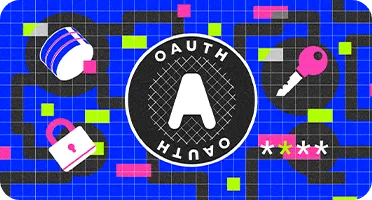
Обязательно ознакомьтесь с дополнительными материалами:
OAuth 2.0 — это протокол авторизации, который позволяет приложениям получать ограниченный доступ к пользовательским данным на сторонних сервисах без необходимости раскрывать учетные данные пользователя. Он используется для аутентификации и авторизации в веб-приложениях, мобильных приложениях и API.
Принцип работы OAuth 2.0 основан на делегировании прав доступа. Когда пользователь хочет предоставить доступ к своим данным, он перенаправляется на страницу авторизации сервиса, где может войти в свою учетную запись и согласиться на предоставление разрешений. После успешного завершения процесса пользователю возвращается уникальный токен доступа, который приложение может использовать для взаимодействия с API сервиса.
Этот протокол поддерживает различные сценарии использования, включая авторизацию на основе кода, имплицитную авторизацию и авторизацию с использованием пароля. OAuth 2.0 обеспечивает безопасность, позволяя пользователям контролировать, какие данные и на какой срок они хотят предоставить сторонним приложениям. Применение этого протокола актуально для разработчиков, стремящихся повысить уровень безопасности и удобство своих приложений, а также для пользователей, желающих защитить свои данные.
Проблемы с API и токенами являются распространенными ошибками, возникающими при взаимодействии между различными сервисами и приложениями. Эти ошибки могут проявляться в виде некорректных ответов, отсутствия доступа или неправильной аутентификации. Часто проблемы связаны с неправильной настройкой токенов доступа, истечением срока их действия или несовместимостью версий API. Для успешного разрешения таких ситуаций важно внимательно анализировать сообщения об ошибках и следовать рекомендациям по настройке API и управлению токенами. Оптимизация этих процессов поможет улучшить взаимодействие между сервисами и обеспечить стабильную работу приложений.
- Использование устаревших токенов доступа. Например, если срок действия токена истёк спустя 24 часа, а приложение продолжает пытаться его использовать вместо запроса нового.
- Некорректные API-запросы. Такое может происходить, когда приложение отправляет запросы с неправильным форматом данных. Например, если сервер ожидает JSON-объект, а клиент отправляет данные в формате XML или не заполняет обязательные поля.
- Ошибки валидации временных меток в токенах аутентификации. Если время на сервере и клиенте различается, токен может быть отклонён, поскольку система посчитает его созданным в будущем.

Читать также:
API, или интерфейс прикладного программирования, представляет собой набор правил и протоколов, которые позволяют различным программным продуктам взаимодействовать друг с другом. API определяет методы, с помощью которых одна программа может запрашивать данные или услуги у другой.
Основная функция API заключается в упрощении интеграции между системами, позволяя разработчикам использовать уже существующие функции без необходимости их создания с нуля. Например, многие веб-сервисы предоставляют API, благодаря которому другие приложения могут получать доступ к данным или выполнять определенные операции.
Работа API основана на запросах и ответах. Клиент отправляет запрос к серверу, который обрабатывает его и возвращает ответ в заранее определенном формате, обычно в JSON или XML. Это взаимодействие позволяет обмениваться данными между приложениями, обеспечивая быструю и эффективную работу сервисов.
Современные API могут быть использованы в различных областях, от интеграции социальных сетей до работы с данными в облачных сервисах. Оптимизация API для SEO включает использование ключевых слов, улучшение скорости отклика и обеспечение безопасности, что повышает эффективность взаимодействия и удовлетворенность пользователей.
Как исправить ошибку пользователю
В данном разделе представлены основные шаги для устранения ошибки 401. Рекомендуем последовательно проверять каждое возможное решение, обновляя страницу после каждого шага, чтобы определить, сохраняется ли ошибка. Если одно из предложенных решений не сработало, переходите к следующему варианту. Такой подход поможет вам эффективно выявить и устранить причину возникновения ошибки 401.
Проверьте правильность ввода учетных данных. Убедитесь, что регистр букв и язык ввода соответствуют требованиям, а также отсутствуют случайные пробелы или символы в логине и пароле. Например, если ваш логин user@example.com, то ввод User@example.com приведет к ошибке. Правильное введение учетных данных является важным шагом для обеспечения доступа к вашему аккаунту и предотвращения проблем с авторизацией.
Перед тем как пытаться получить доступ к запрашиваемой странице, убедитесь, что у вас есть соответствующие права. Некоторые разделы сайта доступны исключительно для администраторов или премиум-пользователей. Попытка доступа к таким разделам с обычной учётной записи может привести к ошибке. Если у вас возникли проблемы с доступом, рекомендуется проверить ваши учётные данные или рассмотреть возможность обновления аккаунта.
Очистка кэша и удаление cookie-файлов из браузера необходимы для устранения проблем с устаревшими данными аутентификации. Чтобы выполнить эти действия, следуйте приведенным ниже инструкциям.
- Откройте настройки браузера и перейдите в раздел История или Конфиденциальность.
- Выберите период очистки. Например, За последний час или За всё время.
- Отметьте пункты Файлы cookie и Данные сайтов, затем очистите данные браузера.
После выполнения очистки вам потребуется повторно войти в свои аккаунты на всех веб-сайтах. Если ваш браузер предоставляет такую возможность, рекомендуется удалить cookie только для сайта, с которым возникают проблемы. Это поможет сохранить ваши авторизации на других ресурсах и избежать лишних неудобств.
Проверьте, правильно ли настроена синхронизация времени на вашем устройстве. Точное время имеет ключевое значение для стабильной работы систем безопасности, так как они опираются на временные метки при верификации токенов авторизации. Несоответствие времени может привести к сбоям в безопасности и нарушению доступа к защищённым ресурсам. Убедитесь, что ваше устройство синхронизировано с точными временными серверами для обеспечения максимальной защиты.
Если время на вашем компьютере отстает на 15 минут, это может привести к проблемам при входе в банковское приложение, так как система может отклонить запрос, считая токен аутентификации недействительным. Чтобы избежать таких ситуаций, рекомендуется активировать автоматическую настройку времени на вашем устройстве. Эта функция доступна для всех популярных операционных систем, включая Windows, Linux, macOS, Android и iOS. Настройка времени поможет обеспечить корректную работу приложений и защиту ваших данных.
Отключите конфликтующие расширения в вашем браузере. Для этого перейдите в настройки вашего браузера, найдите раздел с расширениями и отключите те, которые могут вызывать проблемы с работой сайта или приложения. Это поможет улучшить производительность и устранить возможные ошибки, обеспечивая более стабильный и безопасный интернет-серфинг. Не забывайте регулярно проверять установленные расширения и удалять те, которые вам больше не нужны.
- Откройте меню расширений браузера — обычно это значок-пазл в правом верхнем углу страницы.
- Временно отключите все расширения с помощью переключателей.
- Обновите страницу и проверьте, исчезла ли ошибка. Если да, включайте расширения поочерёдно, чтобы найти проблемное.
Обратите особое внимание на расширения, которые связаны с безопасностью и блокировкой рекламы. Эти расширения часто могут вызывать конфликты с процессом авторизации, что может негативно сказаться на вашем опыте использования сайта. Рекомендуется временно отключить такие расширения при возникновении проблем с входом для обеспечения корректной работы.
Если вам не удалось выявить конфликтующие расширения, попробуйте воспользоваться режимом инкогнито. Это поможет выяснить, связано ли возникновение проблемы с вашим профилем в браузере. Если ошибка продолжает проявляться в режиме инкогнито, стоит открыть сайт в другом браузере. Иногда причина может крыться в настройках или поврежденном профиле текущего браузера. Использование различных браузеров может помочь в диагностике и устранении проблемы.

Изучите также:
Браузер — это программа, предназначенная для доступа к интернету, позволяющая пользователям просматривать веб-страницы и взаимодействовать с различным контентом. Существует множество разных браузеров, каждый из которых имеет свои особенности и функционал. Наиболее популярные браузеры включают Google Chrome, Mozilla Firefox, Safari, Microsoft Edge и Opera.
Браузеры умеют выполнять различные задачи: загружать и отображать текстовую и графическую информацию, поддерживать работу с мультимедийным контентом, обеспечивать безопасность пользователей при серфинге в сети, а также предоставлять инструменты для управления закладками и истории посещений.
Кроме того, современные браузеры обладают встроенными расширениями и плагинами, которые расширяют их функциональность, позволяя пользователям настраивать свой опыт работы с интернетом. Браузеры также поддерживают возможности для работы с веб-приложениями, что делает их незаменимым инструментом в повседневной жизни.
Очистка данных DNS является важной процедурой для поддержания стабильного доступа к сайтам. DNS (Domain Name System) выполняет функцию преобразования доменных имён в IP-адреса, которые необходимы для работы компьютеров в сети. Регулярная очистка DNS-кэша помогает устранить проблемы с доступом к сайтам, так как удаляет устаревшие или повреждённые записи, что может значительно улучшить скорость загрузки веб-страниц и повысить общую производительность интернет-соединения. Процесс очистки DNS-кэша прост и может быть выполнен на большинстве операционных систем, что делает его доступным для каждого пользователя.
Очистка DNS должна проводиться на уровне операционной системы, поскольку это важный системный сервис, который отвечает за преобразование доменных имен в IP-адреса. Периодическая очистка кэша DNS помогает устранить проблемы с доступом к сайтам и обновляет информацию о доменных именах. Это особенно важно для пользователей, которые сталкиваются с задержками или ошибками при загрузке веб-страниц. Регулярная очистка DNS может повысить общую производительность сети и обеспечить более стабильное подключение к интернету.
- Порядок очистки DNS-кэша для Windows. Откройте командную строку от имени администратора и введите команду: ipconfig /flushdns.
- Для macOS. Откройте терминал и введите команду: sudo killall -HUP mDNSResponder. После запроса введите пароль администратора.
- Для Linux. Откройте терминал и введите одну из команд: sudo resolvectl flush-caches или sudo systemd-resolve —flush-caches.
После очистки DNS-кэша необходимо перезапустить браузер, чтобы изменения начали действовать. Это позволит обновить данные и обеспечить корректное отображение веб-страниц.

Читайте также:
Если DNS-сервер недоступен, важно предпринять ряд действий для восстановления соединения и доступа к интернет-ресурсам. Начните с проверки подключения к сети. Убедитесь, что ваш компьютер или устройство подключено к интернету. Перезагрузите маршрутизатор или модем, так как это может устранить временные сбои. Если проблема сохраняется, проверьте настройки DNS на вашем устройстве. Попробуйте сменить DNS-серверы на публичные, такие как Google DNS (8.8.8.8 и 8.8.4.4) или Cloudflare DNS (1.1.1.1). После изменения параметров перезагрузите устройство, чтобы обновить настройки. Если проблема не решена, выполните диагностику сети с помощью встроенных инструментов операционной системы. В некоторых случаях стоит обратиться к провайдеру, так как проблема может быть на их стороне. Следуя этому плану, вы сможете восстановить доступ к интернету и устранить неполадки с DNS-сервером.
Проверьте настройки антивируса и файрвола, так как системы безопасности могут заблокировать доступ к сайту, если он будет оценен как подозрительный. Временное отключение антивируса и брандмауэра может помочь определить, является ли это причиной проблемы. Если ошибка исчезает после отключения, добавьте нужный сайт в список исключений вашего антивирусного ПО и брандмауэра для обеспечения безопасного доступа в будущем.
Проверьте ваше интернет-соединение. Попробуйте войти в аккаунт, используя другую сеть или мобильный интернет. Если вход будет успешным, перезапустите маршрутизатор и снова выполните авторизацию.
Если проблема продолжает возникать, рекомендуется обратиться в техническую поддержку вашего провайдера. Опишите возникшую проблему и укажите все методы, которые вы уже попробовали для её решения. Также приложите скриншот ошибки, чтобы упростить процесс диагностики и ускорить получение помощи.
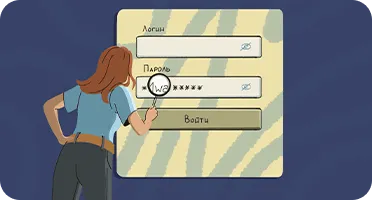
Читайте также:
Как узнать пароль от Wi-Fi: эффективные методы
Узнать пароль от Wi-Fi может потребоваться в различных ситуациях, например, если вы забыли его или хотите подключить новое устройство к сети. Существует несколько доступных способов, которые помогут вам восстановить или найти пароль от вашей беспроводной сети.
Первый способ — проверить настройки вашего роутера. Для этого необходимо подключиться к роутеру через браузер, введя его IP-адрес. Обычно это 192.168.0.1 или 192.168.1.1. После входа в систему с использованием логина и пароля (часто они указаны на самом роутере), вы сможете найти раздел с настройками беспроводной сети, где будет указан пароль.
Если у вас уже есть подключенное устройство, вы можете узнать пароль через его настройки. На Windows, например, зайдите в «Центр управления сетями и общим доступом», выберите ваше Wi-Fi-соединение, затем перейдите в свойства беспроводной сети. Вкладка «Безопасность» покажет вам пароль, который можно отобразить, установив галочку на опции «Показать символы».
Для пользователей macOS процесс аналогичен. Откройте «Доступ к связке ключей», найдите вашу сеть Wi-Fi и выберите опцию «Показать пароль», после чего введите пароль от учетной записи администратора.
Еще один способ — использовать приложение для восстановления паролей на мобильных устройствах. Существуют приложения, которые могут помочь вам извлечь сохраненные пароли от Wi-Fi, если у вас есть доступ к устройству.
Если ни один из вышеперечисленных методов не сработал, вы можете сбросить роутер к заводским настройкам. После этого вы сможете настроить новую сеть и новый пароль.
Таким образом, существует множество способов узнать пароль от Wi-Fi. Выберите наиболее подходящий для вашей ситуации и следуйте инструкциям.
Как исправить ошибку администратору сайта
Если несколько пользователей сталкиваются с одной и той же проблемой или ошибка 401 не устраняется стандартными методами, администратору следует провести полную проверку системы. Это включает в себя диагностику на стороне сервера, анализ конфигураций, изучение журналов ошибок и логов, мониторинг сетевого трафика, аудит системы авторизации и выполнение других необходимых проверок. Такой подход поможет выявить и устранить коренные причины проблемы, обеспечивая стабильную работу системы и безопасность данных.
Диагностика на стороне сервера начинается с проверки доступа к проблемным страницам через различные устройства и браузеры. Первоначально протестируйте сайт на компьютере, используя браузеры Chrome, Firefox и Safari. Затем проведите тестирование на смартфоне и планшете. Если сайт функционирует корректно хотя бы в одном из браузеров или на другом устройстве, вероятнее всего, проблема заключается в вашем основном браузере. В таком случае достаточно очистить кэш и cookie для восстановления нормальной работы.
Если ошибка наблюдается на всех устройствах и в различных браузерах, рекомендуется обратиться в службу поддержки вашего хостинга. Это поможет быстро выявить и устранить проблему, обеспечив стабильную работу вашего сайта.
- Предоставьте скриншоты ошибок и логи сервера.
- Укажите, когда именно появилась проблема.
- Опишите, какие действия предшествовали появлению ошибки.
Специалисты хостинга способны устранить возможные проблемы на своем уровне, проводя тщательную проверку доступности сервера, корректности DNS-записей, функционирования SSL-сертификатов, настроек файрвола и конфигурации веб-сервера. Благодаря анализу логов сервера, они часто могут быстро выявить причину неисправности и предложить эффективное решение. Это обеспечивает надежность работы вашего сайта и минимизирует время простоя.
Проверка конфигурации сервера является важным этапом в диагностике проблем с авторизацией. Если ошибки не связаны с хостингом, администраторам следует внимательно проанализировать настройки сервера, которые могут быть причиной возникновения этих ошибок. Для этого необходимо:
- Проверьте настройки веб-сервера в конфигурационных файлах Apache (.htaccess и httpd.conf). Эти файлы содержат правила доступа и параметры авторизации, определяющие доступность разделов сайта. Руководство: Authentication and Authorization.
- Проверьте настройки безопасности и параметры сессий в файле конфигурации PHP (php.ini). Особое внимание уделите параметрам session.gc_maxlifetime (время жизни сессии) и session.cookie_lifetime (время хранения cookie) — они определяют, как долго пользователь может оставаться авторизованным на сайте без повторного входа. Документация: PHP Session Configuration.
- Проверьте настройку файрвола и правила .htaccess для контроля доступа, а также выполните верификацию SSL-сертификатов и их актуальность. Не забудьте также провести аудит прав доступа к файлам и их владельцев (через команды chmod и chown). Подробнее о настройках безопасности читайте в документации Apache: Security Tips.
Проверка журналов ошибок и логов. После проверки конфигурации сервера следует проанализировать журналы Apache — error.log и access.log. В этих журналах можно обнаружить ошибки авторизации. Кроме того, необходимо изучить системные логи для выявления проблем с правами доступа. Документация по работе с логами: Log Files.
Мониторинг сетевого трафика является важным этапом в диагностике сетевых проблем. Если в логах не удаётся обнаружить причину неисправности, необходимо провести анализ сетевых запросов. Важно убедиться в правильной передаче заголовков авторизации и отсутствии блокировок трафика на уровне сети. Для этой цели подойдут инструменты, такие как Wireshark и аналогичные приложения. Более подробную информацию о мониторинге сетевого трафика и его анализе можно найти в документации Wireshark.
Аудит системы авторизации является важным шагом в обеспечении безопасности и функциональности веб-приложений. Если после анализа трафика проблема не решается, следует проверить, не блокирует ли система пользователей с корректными учетными данными. Причинами могут быть некорректная обработка сессионных токенов, ошибки в конфигурации базы данных или неправильные настройки прав доступа для различных групп пользователей. Регулярный аудит и тестирование системы авторизации помогут выявить и устранить эти проблемы, что в свою очередь повысит уровень безопасности и удобство использования вашего ресурса.
Инструменты и сервисы для тестирования систем авторизации являются ключевыми элементами обеспечения безопасности и надежности веб-приложений. Они помогают выявить уязвимости, проверить корректность работы механизма входа и регистрации, а также оценить защиту данных пользователей. К числу популярных инструментов относятся фреймворки для тестирования, такие как Selenium и Postman, которые позволяют автоматизировать процессы тестирования. Также стоит обратить внимание на специализированные сервисы для проведения пенетрацонного тестирования, такие как OWASP ZAP и Burp Suite. Эти инструменты помогут выявить потенциальные угрозы и улучшить систему авторизации, обеспечивая защиту информации пользователей. Регулярное тестирование систем авторизации с использованием современных инструментов является важной практикой для поддержания высокого уровня безопасности веб-приложений.
- Burp Suite — это инструмент для мониторинга обмена данными между браузером и сервером во время аутентификации. Он помогает выявлять различные уязвимости в системе безопасности, такие как незащищённая передача паролей или некорректная обработка сессий.
- OWASP ZAP — это сканер веб-приложений для поиска слабых мест в системе авторизации. Он может обнаружить отсутствие защиты от перебора паролей и выявить небезопасную передачу учётных данных. Также он определяет уязвимости типа XSS и SQL-инъекций, через которые злоумышленники могут обходить систему авторизации.
- Selenium — это инструмент для автоматизированного тестирования авторизации и проверки прав доступа. Он позволяет имитировать вход пользователей с разными ролями (администратор, модератор или обычный пользователь), проверять доступность защищённых разделов сайта, а также работу форм входа и восстановления пароля.
- Postman — это платформа для тестирования API, обеспечивающего аутентификацию, и проверки работы токенов. Она позволяет отправлять запросы к API с разными токенами и анализировать ответы сервера. Так можно проверить, правильно ли создаются и обновляются токены, корректно ли сервер проверяет срок их действия и как API обрабатывает недействительные или просроченные токены.

Оптимизируйте свой контент для поисковых систем, чтобы повысить видимость вашего сайта. Эффективное использование ключевых слов, создание уникального и качественного контента, а также оптимизация метатегов помогут привлечь целевую аудиторию. Не забывайте о важности внутренних и внешних ссылок для улучшения SEO. Разработайте стратегию контент-маркетинга, которая будет учитывать интересы вашей аудитории и актуальные тренды в вашей нише. Регулярно обновляйте информацию на сайте, чтобы поддерживать её актуальность и интерес для пользователей.
Postman — это мощный инструмент для работы с API, который позволяет разработчикам тестировать и документировать свои интерфейсы. Он предоставляет удобный графический интерфейс для отправки HTTP-запросов и получения ответов, что значительно упрощает процесс разработки и отладки.
С помощью Postman можно выполнять запросы различных типов, таких как GET, POST, PUT и DELETE, а также легко управлять заголовками, параметрами и телом запросов. Это позволяет разработчикам проверять функциональность API, выявлять ошибки и оптимизировать производительность.
Postman также поддерживает создание коллекций запросов, что позволяет группировать связанные запросы и делиться ими с командой. Кроме того, инструмент предоставляет возможности для автоматизации тестирования с помощью скриптов, написанных на JavaScript.
Для начала работы с Postman достаточно установить приложение на свой компьютер или воспользоваться веб-версией. После этого можно создавать новые запросы, настраивать их и отправлять на сервер. Postman также предлагает функции для организации работы, такие как работа с окружениями и переменными, что делает тестирование более гибким и удобным.
Изучив основные функции Postman, разработчики могут значительно повысить свою продуктивность и улучшить качество создаваемых API.
Если после аудита системы авторизации ошибка 401 продолжает возникать, рекомендуется выполнить следующие шаги для дополнительной проверки. Сначала убедитесь, что учетные данные пользователя введены правильно. Проверьте настройки сервера на наличие ограничений, которые могут блокировать доступ. Также стоит убедиться, что токены доступа или сессии не истекли. Если проблема сохраняется, проверьте конфигурацию вашего API, чтобы убедиться, что он правильно настроен для аутентификации. Наконец, рассмотрите возможность просмотра логов сервера, чтобы выявить дополнительные подсказки о причине ошибки. Эти действия помогут вам диагностировать и устранить проблему с ошибкой 401 в системе авторизации.
- Проверьте состояние кэша. Неправильная работа кэша может вызывать проблемы с авторизацией из-за устаревших данных сессий. Инструменты: Redis CLI или phpRedisAdmin.
- Проведите сканирование на вредоносный код. Он может перехватывать авторизационные данные или создавать бэкдоры. Подходящие утилиты: ClamAV, Malwarebytes или VirusTotal.
- Проверьте работу плагинов и модулей авторизации. Конфликты между плагинами часто вызывают проблемы с авторизацией. Чтобы найти проблемный плагин, отключайте их по одному, используя инструменты Debug Bar или Query Monitor.
- Обновите компоненты системы авторизации. Устаревшие версии часто содержат уязвимости, которые ставят под угрозу безопасность сайта и создают проблемы при авторизации. Инструменты для проверки версий: Composer Version Check и WP-CLI.
Если проведенные проверки не привели к результату, рекомендуется обратиться к разработчикам вашей CMS или фреймворка, на котором функционирует ваш сайт. Они могут помочь определить причину возникновения ошибки 401 и предложить эффективное решение.
Для улучшения работы вашего сайта вы можете обратиться к профессиональному специалисту для проведения аудита системы. Это поможет выявить проблемы и оптимизировать производительность. Также существует возможность откатить сайт к последней стабильной версии, воспользовавшись резервной копией. Это действие может восстановить функциональность и исправить ошибки, возникшие в процессе обновления или изменения контента.
При устранении ошибки важно документировать все предпринятые шаги и их результаты. Такой подход позволит избежать повторения проблемы и упростит решение аналогичных ситуаций в будущем. Запись действий поможет создать базу знаний, что повысит эффективность работы команды и ускорит процесс диагностики ошибок.
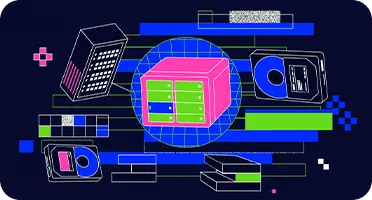
Читайте также:
Бэкап: что это, зачем он нужен и как его создать
Бэкап, или резервное копирование, представляет собой процесс создания копий данных для защиты от их потери. Бэкапы необходимы для предотвращения потери информации из-за различных факторов, таких как аппаратные сбои, случайное удаление файлов, вирусные атаки или стихийные бедствия.
Создание резервных копий данных позволяет восстановить информацию в случае ее утраты, что особенно важно для бизнеса и пользователей, работающих с ценными и конфиденциальными данными. Регулярное резервное копирование — это ключ к безопасности вашей информации.
Существует несколько методов создания бэкапов. Один из самых популярных — использование облачных сервисов, которые обеспечивают автоматическое резервное копирование данных и доступ к ним из любой точки мира. Другой способ — создание локальных копий на внешних жестких дисках или других устройствах хранения.
Важно помнить, что бэкапы должны обновляться регулярно, чтобы гарантировать сохранность актуальной информации. Рекомендуется также использовать разные типы резервного копирования, такие как полное, инкрементное и дифференциальное, для повышения надежности защиты данных.
Заботясь о резервных копиях, вы обеспечиваете безопасность своих данных и минимизируете риски их потери.
Что дальше
Если перечисленные методы не приводят к результату, рекомендуется обратиться к технической документации для поиска решения. Вот несколько полезных ресурсов, касающихся ошибки 401:
- MDN Web Docs: HTTP 401 Unauthorized — подробное описание ошибки и объяснение её причин.
- OAuth 2.0 — документация по протоколу авторизации, который часто вызывает ошибки 401.
- RFC 7235 — спецификация HTTP-аутентификации, которая описывает механизмы безопасности и способы обработки ошибки 401.
Узнайте больше о программировании и коде в нашем телеграм-канале. Подписывайтесь, чтобы не пропустить интересные обновления и полезные материалы.
Изучите дополнительные материалы:
- Что такое HTTP и зачем он нужен
- «Мне надоело работать на складе»: история инженера по тестированию Алексея Вдовина
- Ошибка 403: что значит «доступ запрещён» и как это исправить
Узнайте больше о программировании и кодировании в нашем телеграм-канале. Подписывайтесь, чтобы не пропустить важные обновления и полезные материалы!
Старт в DevOps: системное администрирование для начинающих
Вы научитесь администрировать Linux, настраивать веб-серверы и поддерживать работу сайтов. Сможете начать карьеру системного администратора и получите базовые знания для развития в DevOps-инженерии.
Узнать подробнее